
Metoda 1: Osnovna orodja
Razmislite o načinih ustvarjanja posnetkov zaslona na Samsung Galaxy A41 z vgrajeno funkcionalnostjo.Metoda 1: tipkovnica tipkovnice
- Ustvarite posnetek s klikom na gumbe "Glasnost navzdol" in "Power".
- Uporaba nadzorne plošče, ki bo prikazana v kratkem času na dnu zaslona, lahko sliko odprete v urejevalniku

Ali ga razdeli.

Če je plošča dejanj manjka, je najverjetneje onemogočena. Zato v razdelku »Dodatne funkcije«,

Tabay "Screenshots" in aktivirajo "Nadzorna plošča".
- Ustvarjena slika, ki jo iščemo v območju za obvestila. Kliknite nanj, da se odpre

Ali tapama na puščici na desni za opravljanje drugih dejanj.



Metoda 2: Upravljanje gest
- Ne manj hitro ustvarite posnetek zaslona na Galaxy A41 se lahko premakne dlan, vendar je ta možnost včasih onemogočena. Če ga želite aktivirati, pojdite na razdelek z dodatnimi funkcijami,
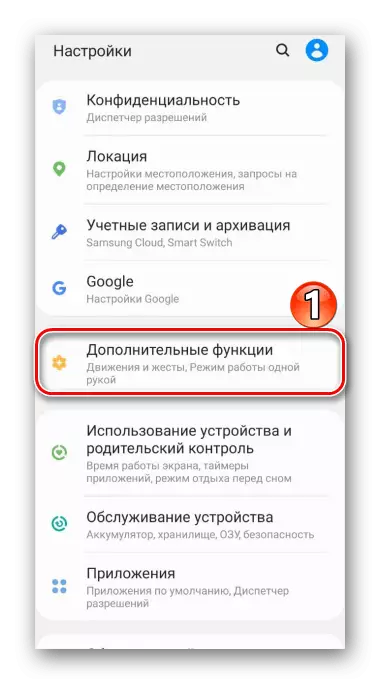
V njej izberemo "gibanja in geste" in vklopimo posnetek dlani.
- Takoj ko je posnetek posnetka zaslona, se rob dlani izvede na zaslonu od enega roba do drugega.


Metoda 3: "EDGE plošča"
To je funkcija z blagovno znamko Samsunga, ki omogoča hiter dostop do glavnih možnosti Galaxy A41, vključno z ustvarjanjem posnetkov zaslona.
- Ko je omogočen "EDGE plošča", bo njegova oznaka opazna na zaslonu z desno ali levo stranjo. Prst izvlecite na sredino zaslona.
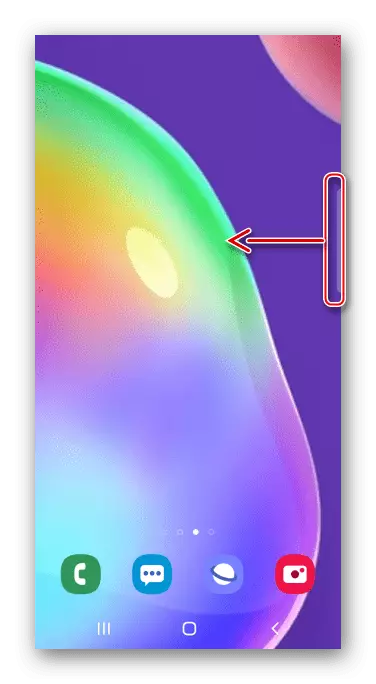
V nasprotnem primeru na nastavitvah zaslona kliknite »Ukrivljeni zaslon«
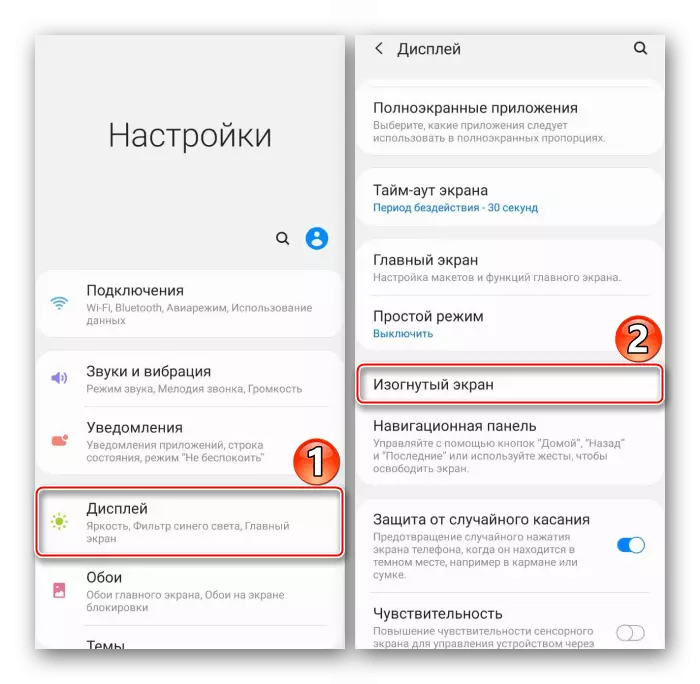
in aktivirajte možnost.
- Pomaknite se na katerokoli stran na ploščo »dodelite in shraniti«.
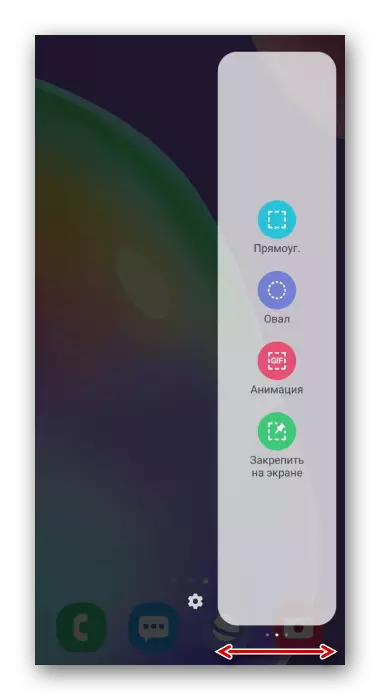
Če želite dodati ta plošči, če manjka, odprete "Nastavitve" in izberite potrebne možnosti.
- Kliknite ikono, da ustvarite posnetek zaslona, nastavite okvir, da se pokrije del zaslona, ki ga potrebujete, in tapada "Pripravljen."
- Če želite urediti ali razširiti posnetek, kliknite ustrezno ikono na nadzorni plošči spodaj, takoj shranite sliko.


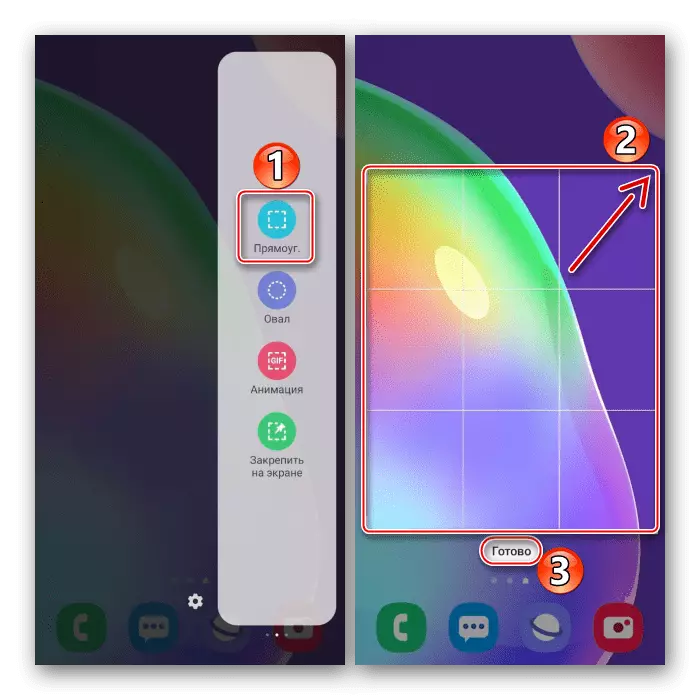

Metoda 4: Posebne funkcije
- "Pomožni meni" omogoča hiter dostop do najpomembnejših možnosti Samsung naprave in vam omogoča tudi nadzor pametnega telefona brez uporabe gumbov strojne opreme in dotika. To bo izključeno, tako v razdelku s posebnimi funkcijami

Vklopite možnost "Domarni meni".
- V pravem trenutku pritisnite plavajoči gumb, da odprete meni, in tapnite ikono Screenshot.
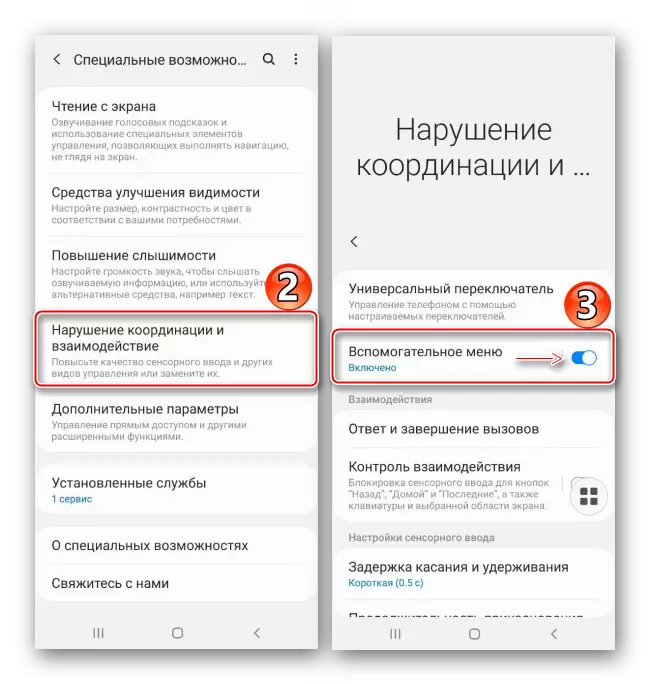
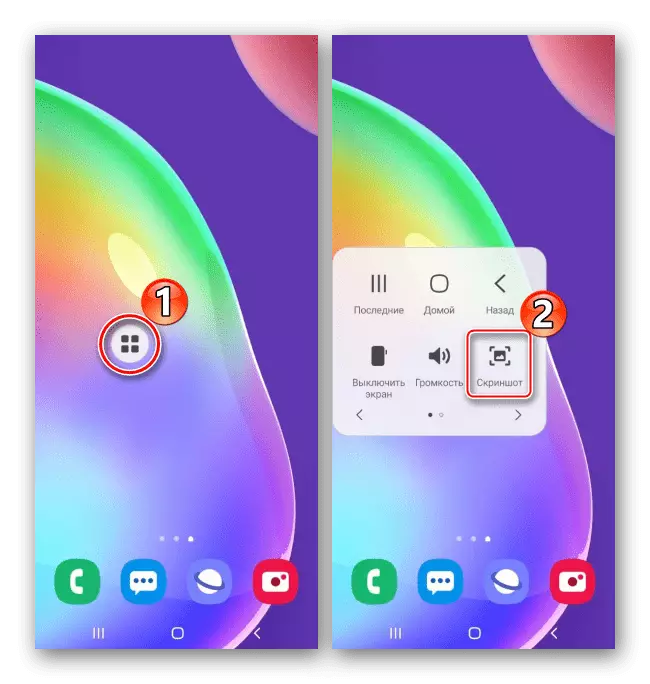
Metoda 5: Pomaknite se s pomikanjem
- Na Galaxy A41 je funkcija "dolg posnetek zaslona", zahvaljujoč kateremu lahko združite več posnetkov posnetkov v eno datoteko. Ni vam treba vklopiti možnosti, v pravem trenutku, ki se doda samodejno. Posnetek s posnetkom, ki uporablja katero od zgoraj navedenih metod, ko se prikaže nadzorna plošča, pritisnite ikono v obliki puščic in ko se zaslon pomika, ponovno pritisnite. Tako zajemamo območje, ki ga potrebujete.
- To izgleda kot posnetek zaslona z drsenjem.


Kje iskati slike
Prejete slike, ki jih iščemo v albumu "Screenshots" v galeriji,

V pomnilniku naprave v imeniku DCIM.

2. način: Posebna
Če ne obremenjujejo sistemske funkcije, bodite pozorni na aplikacije tretjih oseb. Morda boste med njimi našli bolj zanimive rešitve zase. Razmislite o tem načinu na primeru Screenshot Squaper.
Prenesite Screenshot Sternable iz Google Play Market
- Zaženemo aplikacijski program in ga zagotovimo nekaj pravic. Najprej zagotovite dostop do večpredstavnostnih datotek na napravi,

Nato se lahko prikaže na vrhu drugega

In zbiranje statističnih podatkov o uporabi aplikacij.
- V zavihku Domov izberite način ustvarjanja posnetkov zaslona - s pretresom naprave ali s pritiskom na plavajoči gumb.
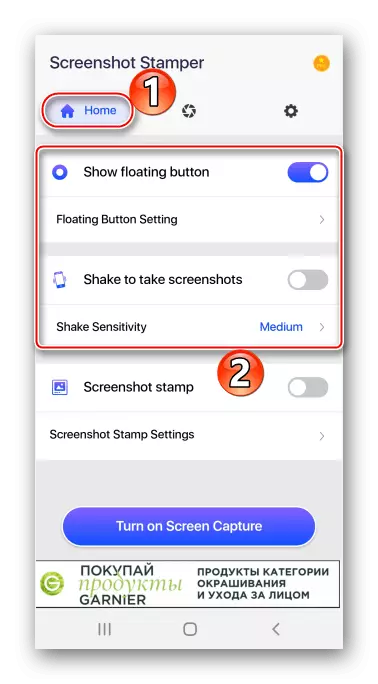
V zavihku »Nastavitve« imate možnost, da spremenite kakovost slike, pa tudi datoteko formata in predpone.
- Če želite aktivirati aplikacijo, Tada "Vklopite zajemanje zaslona".

Sedaj kliknite gumb in navedite zasloni, ki omogočajo dostop do vsebine zaslona. Posnetek posnetka zaslona.
- Takoj lahko shranite končni posnetek ali ga delite.

Možno je obrezati sliko, spremeniti razmerje stranic, obrazec ali jo obrnite v katero koli smer.

Obstaja urednik za obdelavo slik.
- Če želite narediti dolg zaslon, snemanje "šiv", pojdite na naslednji zaslon in kliknite »Dodaj«. Ta dejanja ponavljamo, dokler ne odpravite potrebnih zaslonov.

Ko se zbirajo vse slike, kliknite ikono »OK«, da jih odprete v urejevalniku.

Če želite spremeniti položaj posnetkov zaslona (navpično ali vodoravno), tapack "smer".

Če želite spremeniti naročilo, pritisnite "Razvrsti", nato pritrdite posnetek, ga povlecite na želeni položaj in potrdite dejanje.
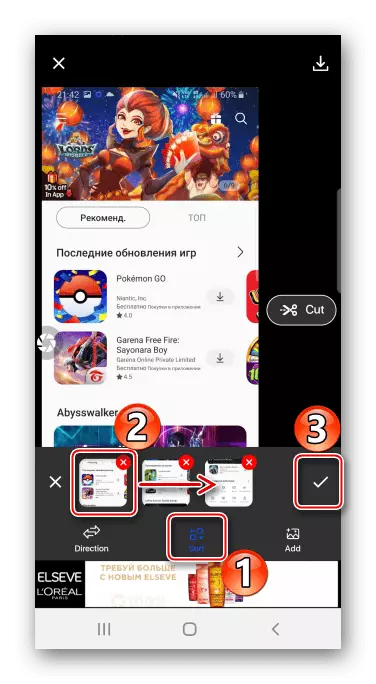
Če želite dodati drugo sliko iz pomnilnika Galaxy A41, kliknite »Dodaj« in izberite želeno sliko.

Če želite odstraniti del dolgega posnetka zaslona, snemajte "Cut" in preveč razrežite.

Če želite shraniti spremembe, pritisnite ustrezno tipko.
- Če želite odpreti slike v aplikaciji, pojdite na zavihek »Capture«.

Na Galaksiji A41, jih je mogoče najti med galerijskih albumov.

Ali v imeniku ScreenshotSterper v pomnilniku telefona.
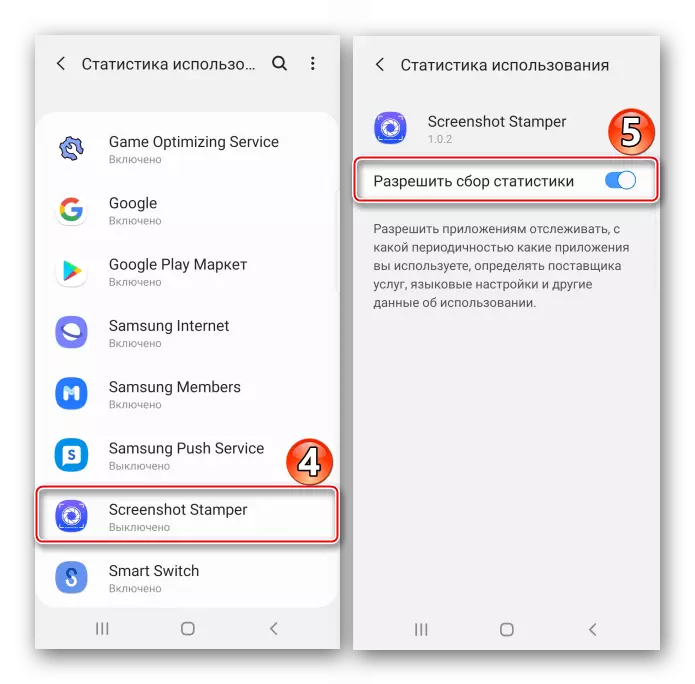
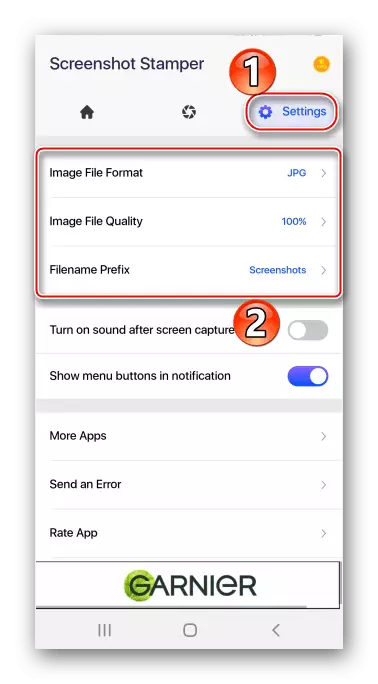




Glej tudi: Kako narediti posnetek zaslona na Samsung Galaxy A21S, Galaxy A31, Galaxy A10
